
תוכנה זו תשמור על מנהלי ההתקנים שלך, ובכך תשמור עליך מפני שגיאות מחשב נפוצות ותקלות חומרה. בדוק את כל הנהגים שלך כעת בשלושה שלבים פשוטים:
- הורד את DriverFix (קובץ הורדה מאומת).
- נְקִישָׁה התחל סריקה למצוא את כל הנהגים הבעייתיים.
- נְקִישָׁה עדכן מנהלי התקנים כדי לקבל גרסאות חדשות ולהימנע מתקלות במערכת.
- DriverFix הורד על ידי 0 קוראים החודש.
כברירת מחדל חריצי החשמל מסוג USB יכולים לספק כמות ספציפית של כוח יציאה. ערך זה עומד בתקן מדויק והוא לא קשור לגרסת Windows המותקנת במחשב הנייד, במחשב הנייד או במחשב שלך, או בתצורת המערכת שלך. עם זאת, אם אתה מרגיש שכוח זה פשוט לא מספיק ואם אתה רוצה להגדיל אותו, תוכל להשתמש בכמה פתרונות, אותם נפרט בהמשך.
כעת, הרעיון הכללי הוא זה: מגבלות הספק ה- USB נשמרות כערך עצמאי על ידי נתיך ביציאת ה- USB. ניתן לאפס את הנתיך הזה, כך שגם אם תצליחו לשנות את עוצמת הפלט הערכים יאופסו על הפעלה מחדש של המערכת הבאה (ערכים אלה ישתנו רק בהתאם למפרט ה- USB שלך: USB2 / USB3, וכו.).
לכן באמת קשה, אם לא בלתי אפשרי, למצוא תוכנית שתוכל לעזור לך
להגביר את כוח ה- USB. מה שאתה יכול לעשות זה להשתמש במנהל ההתקנים על מנת להתאים את הכוח הזה - שים לב שמנהל ההתקנים אתה יכול להגדיר איזו יציאה תקבל הספק ולהתאים הגדרות כלליות; עם זאת לא תוכלו להגביר את ערך הפלט.להלן תקני הספק USB כך שתוכל לקבל תצוגת רקע נכונה יותר על ערכי ברירת המחדל הבאים: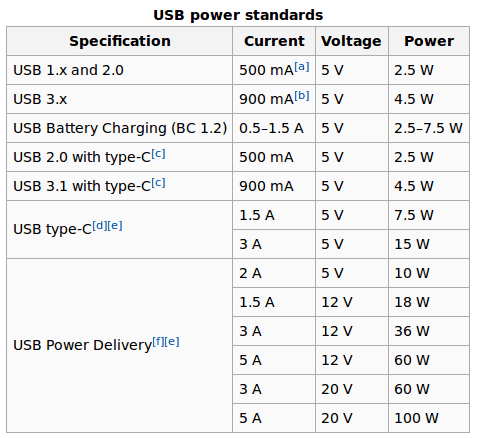
לפיכך, די מסובך למצוא פיתרון תוכנה מסוים להגדלת כוח ה- USB. אבל במקום זאת תוכלו להשתמש בחלופת חומרה זולה. לדוגמה, אתה יכול לקנות רכזת USB חיצונית המופעלת. מכשיר זה יכול להבטיח יותר כוח ליציאות ה- USB שלך ללא טרחה - לדוגמא תוכל לטעון במהירות את הטלפון החכם שלך תוך העברת נתונים בין המחשב לטלפון שלך. זה גם פיתרון זול שכן רכז USB חיצוני הגון הוא בדרך כלל במחיר של כ -15 דולר.
- קרא גם: 5 המטענים הטובים ביותר ל- USB-C למחשבים ניידים כדי למצות את המכשיר שלך בכל מקום שאתה נמצא
דרך נוספת בה תוכל לקבל יותר כוח מיציאות ה- USB שלך היא באמצעות כבל USB Y. כבל זה יעזור לכם לשאוב חשמל משתי יציאות USB בו זמנית. כבל כזה ניתן לקנות בכ 6 דולר מאמזון או מכל קמעונאות אחרת שתעדיפו.
שיטות אחרות אינן מומלצות מכיוון שאתה יכול לפגוע ברכיבי חומרה מסוימים מהמערכת שלך אם תבחר לשנות את כוח ברירת המחדל המסופק על ידי שלך לוח אם - אם אינך חשמלאי הטוב ביותר יהיה לקנות את הרכזת שהוזכרה לעיל או להשתמש בכבל ה- USB Y.
באשר לחומר שאתה יכול להגדיר ממנהל ההתקנים, הנה מה שאתה צריך לבצע כדי לגשת ליציאות ה- USB שלך:
- לחץ לחיצה ימנית על סמל ההתחלה של Windows.
- מתוך הרשימה שתוצג בחר את מנהל התקן כְּנִיסָה.

- ממנהל ההתקנים גלול מטה עד שתראה את 'בקרי אוטובוסים סידוריים אוניברסליים' שדה.
- הרחב שדה זה על ידי לחיצה על החץ שלידו.
- לחץ לחיצה ימנית על רכזת USB מכשיר ובחר 'נכסים’.
- מתיבת הדו-שיח מאפיינים עבור אל ניהול צריכת חשמל הכרטיסייה.
- כעת תוכל להגביל את החשמל ליציאת ה- USB, אם זה מה שאתה רוצה להשיג.
- אתה יכול לחזור על שלבים אלה עבור כל התקני ה- USB Root Hub שלך כדי להתאים אישית את כוח הפלט של ה- USB.
- אם אתה חושב שיציאת ה- USB שלך אינה פועלת כהלכה, תוכל גם לבחור להתקין מחדש את ה- מנהלי התקנים משויכים - באפשרותך לעדכן באופן אוטומטי את מנהל ההתקן או להסיר את ההתקנה ואז להתקין אותם מחדש באופן ידני.
אז אלה הפרטים החיוניים שיש לבחון במונחים של התאמה אישית של כוח יציאת ה- USB. כפי ששמת לב לא מומלץ להגביר את הכוח הזה באמצעות שיטות תוכנה. זה מסובך לעשות זאת אם אין לך את הידע והניסיון המתאימים ואם משהו לא מוגדר כראוי אתה יכול בסופו של דבר להשתמש ברכיב חומרה פגום.
הרעיון הכללי הוא שתוכלו להגביר את ערך יציאת ה- USB באמצעות מכשירים חיצוניים זולים כגון רכזת USB חיצונית או כבל USB Y.
סיפורים קשורים לבדיקה:
- מקלט USB-C אוניברסלי: איפה אני יכול לקנות?
- 8 מהאנטי-וירוסים הטובים ביותר עם סורק USB לשנת 2018
- אנטי-וירוס חוסם את ה- USB שלי: כיצד לפתור בעיה זו ב- Windows 10
![5 תוכנות ה- USB הטובות ביותר לנעילת המחשב [מדריך 2021]](/f/c6a3a74ed76d96b0aaf056283f3b945d.jpg?width=300&height=460)

![התקן USB לא מזוהה ב- Windows 10 [קבוע כעת]](/f/9d9cb1cbffdab7d6e1210ac03ed91d97.jpg?width=300&height=460)